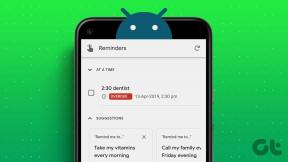Kā palaist Firefox katru nakti un kvantu kopā, izmantojot profilus
Miscellanea / / November 29, 2021
Firefox Nightly izmantošana ir labākais veids, kā katru dienu iegūt dažādu Firefox funkciju izstrādes laikā, dažas no kurām, iespējams, nekad neredzēsit galīgajā versijā. Bet, ja arī jūs to plānojat izmantojiet Firefox Quantum, tad jūs varētu sagaidīt nepatīkams pārsteigums.
Abās Firefox versijās tiek izmantots viens un tas pats profils, un tā kā Firefox Nightly nav visstabilākā pārlūkprogrammas ar nepārtrauktiem atjauninājumiem un nepārbaudītām funkcijām, profila sabojāšanas iespēja ir diezgan liela augsts.

Un, lai situāciju padarītu vēl ļaunāku, jūs arī nevarēsit darbināt abas versijas vienlaikus. Nav labi, ja vēlaties piekļūt noteiktām vietnēm, kurām nepieciešama papildu drošība un stabilitāte.
Par laimi, jūs varat atrisināt abas problēmas ar nelielu piepūli, izveidojot atsevišķu Firefox Nightly profilu. Pateicoties Firefox Sync, jūs joprojām varat sinhronizēt savus pārlūkošanas datus abos profilos. Izklausās forši, vai ne? Apskatīsim, kā to paveikt.
Atšķirīga profila izveide
Jauna Firefox Nightly profila izveide ir ļoti vienkārša, jo tajā ir iekļauts Firefox profilu pārvaldnieks. Taču, tā kā Firefox Nightly un Quantum ir divas dažādas versijas, jums ir jāpievieno arī komandrinda īsinājumtaustiņiem, kurus abas pārlūkprogrammas izmanto, lai pabeigtu procedūru. Paskatīsimies, kā.
1. darbība: Nospiediet Windows+R lai atvērtu lodziņu Palaist. Tālāk ievietojiet firefox - lpp meklēšanas joslā un noklikšķiniet uz Labi.

2. darbība: Parādītajā Firefox profilu pārvaldniekā jums vajadzētu redzēt atsevišķu profilu ar nosaukumu noklusējuma.
Paturēsim to piešķirtu Firefox Quantum un izveidosim jaunu Firefox Nightly profilu. Lai to izdarītu, noklikšķiniet uz Izveidot profilu.

3. darbība: Vēlams, ievietojiet jaunu profila nosaukumu Pa nakti — un noklikšķiniet uz Pabeigt.

4. darbība: Noklikšķiniet uz Iziet, lai aizvērtu Firefox profilu pārvaldnieku.

Diemžēl ar to viss nebeidzas. Tagad jums vajadzētu konfigurēt gan Firefox Quantum, gan Firefox Nightly saīsnes, lai izmantotu to attiecīgos profilus.
Piezīme: Ja vēl neesat instalējis Firefox Nightly, dariet to tagad, pirms turpināt.
5. darbība: Ar peles labo pogu noklikšķiniet uz Firefox Nightly saīsnes darbvirsmā un noklikšķiniet uz Properties.

6. darbība: Noklikšķiniet uz cilnes Īsceļi (ja neesat tajā automātiski) un pievienojiet -p Katru nakti uz taku blakus Target. Noteikti nomainiet Pa nakti ar pareizo jaunizveidotā profila nosaukumu.
Tomēr, ja profila nosaukums sastāv no diviem vai vairākiem vārdiem, kas atdalīti ar atstarpēm, tas jāiekļauj pēdiņās. Piemēram, ja profila nosaukums ir FF katru nakti, komandrindai vajadzētu izskatīties šādi -p "FF Nightly".

Svarīgs: Noteikti atstājiet vienu atstarpi starp ceļu un komandrindu, kā parādīts ekrānuzņēmumā.
Kad esat pabeidzis, noklikšķiniet uz Lietot un Labi, lai saglabātu izmaiņas.
7. darbība: Dariet to pašu ar savu Firefox Quantum saīsni, taču noteikti izmantojiet -p noklusējuma komandrindas vietā.

Pēc tam jums vajadzētu būt iespējai pārslēgties starp abām pārlūkprogrammām, neuztraucoties par profila korupcijas problēmām.
8. darbība: Jūs joprojām varat sinhronizējiet pārlūkošanas datus starp abām pārlūkprogrammām, izmantojot Firefox Sync.
Lai to izdarītu, pārlūkprogrammā Firefox Nightly atveriet Firefox izvēlni un izmantojiet opciju Sign & Sync, lai pierakstītos ar savu Firefox konts akreditācijas dati. Atkārtojiet darbību Firefox Quantum, ja vēl neesat pierakstījies.
Piezīme: Ja jums nav Firefox konta, jums tiks piedāvāts to izveidot, kad mēģināsit pierakstīties.

Tomēr jūs joprojām nevarēsit vienlaikus palaist abas pārlūkprogrammas. Ja vēlaties to darīt, lasiet tālāk.
Darbojas abas pārlūkprogrammas vienlaikus
Firefox Nightly un Quantum pēc noklusējuma nedarbojas kopā. Jebkura versija, kuru atverat vispirms, liek palaist vienu un to pašu versiju neatkarīgi no izmantotās saīsnes. Un tas nozīmē pilnībā iziet no Nightly, lai palaistu Quantum un otrādi.
Tomēr šo ierobežojumu ir vairāk nekā iespējams atcelt. Tā kā Firefox Nightly jau esat izveidojis atsevišķu profilu, tam vajadzētu aizņemt tikai minūti!
Sāciet, ar peles labo pogu noklikšķinot uz tā paša Firefox Nightly saīsnes, kuru mainījāt iepriekš, un pēc tam atlasiet Rekvizīti.
Tagad pievienojiet -p-tālvadības pults laukā Mērķis, kā parādīts tālāk esošajā ekrānuzņēmumā. Neizdzēsiet vai neaizstājiet iepriekš pievienoto komandrindu.

Kad esat pabeidzis, saglabājiet izmaiņas, un jums vajadzētu būt iespējai nevainojami darbināt abas pārlūkprogrammas viena otrai. Un arī sagaidiet, ka Firefox Sync turpinās sinhronizēt jūsu datus arī starp pārlūkprogrammām. Izklausās lieliski!

Piezīme: Firefox Nightly bieži var avarēt sava nestabilā rakstura dēļ, un tas var arī mudināt Firefox Quantum darboties neparasti, vienlaikus darbinot abas pārlūkprogrammas.
Tas ir… Izbaudi!
Tagad varat palaist gan Firefox Quantum, gan Firefox Nightly bez jebkādām profila korupcijas problēmām. Jā! Noteikti izmantojiet arī Firefox Sync, lai pārlūkošanas dati joprojām būtu pieejami katrā pārlūkprogrammā.
To nodrošina arī iespēja palaist abas pārlūkprogrammas vienu otru velna pieredze, tāpēc nepalaidiet garām to!
Tātad, kādas ir jūsu domas par šo risinājumu? Pievienojieties mūsu diskusijai zemāk.